
iPhone-Kameras sind so gut geworden, dass wir sie für alles verwenden, von der Aufnahme alltäglicher Momente bis hin zur Erstellung professioneller Inhalte. Kein Wunder, dass der Verlust von iPhone-Videos zu einem häufigen Problem für viele Nutzer geworden ist. Glücklicherweise gibt es mehrere zuverlässige Methoden, um gelöschte Videos von Ihrem iPhone wiederherzustellen, und ich werde Sie durch jede einzelne führen.
| Methode | Wann es am nützlichsten ist |
| Kürzlich Gelöschter Ordner | Innerhalb von bis zu 40 Tagen nach der Löschung – diese Methode immer zuerst ausprobieren |
| ✅ Datenwiederherstellungssoftware | Wenn Videos nicht mehr kürzlich gelöscht sind und Sie den iPhone-Speicher durchsuchen müssen |
| iCloud Fotos | Direkt nach der Löschung, bevor Änderungen mit iCloud synchronisiert werden |
| Lokales iPhone-Backup | Wenn Sie vor der Löschung Finder/iTunes-Backups erstellt haben |
| Messages & Email | Wenn Sie die Videos zuvor mit jemandem geteilt haben |
| Professionelle Wiederherstellung | Nur wenn Ihr iPhone physisch beschädigt ist |
Inhaltsverzeichnis
Beste Methoden zur Wiederherstellung gelöschter iPhone-Videos
Alle Videos, die Sie mit Ihrem iPhone aufnehmen, werden in der Fotos-App gespeichert, die auf Ihrem Gerät vorinstalliert ist. Wenn Sie ein Video löschen (oder ein Foto in dieser Angelegenheit), wird es nicht sofort von Ihrem iPhone gelöscht. Stattdessen wird es in den Ordner „Zuletzt gelöscht“ verschoben, wo es bis zu 40 Tage verbleibt. In dieser Zeit können Sie Ihre Videos direkt aus diesem Ordner wiederherstellen, wie im nächsten Abschnitt erklärt wird.
Aber was passiert, nachdem die 40-tägige Aufbewahrungsfrist des Ordners “Zuletzt gelöscht” abgelaufen ist oder wenn Sie diesen Ordner manuell geleert haben? Während die Videos über die Fotos-App nicht mehr zugänglich sind, sind sie nicht unbedingt für immer verschwunden, und Sie haben noch mehrere Wiederherstellungsoptionen. Lesen Sie weiter, um alle Methoden kennenzulernen, mit denen Sie Ihre gelöschten Videos wiederherstellen können.
Methode 1: Gelöschte Videos aus der Fotos-App wiederherstellen
Der Ordner Zuletzt gelöscht ist eine wichtige Sicherheitsfunktion in iOS, die als temporärer Speicherplatz für gelöschte Inhalte dient. Wenn Sie ein Video löschen, wird es automatisch in diesen Ordner verschoben, was Ihnen ein 40-tägiges Zeitfenster gibt, um Ihre Meinung zu ändern und es wiederherzustellen.
Da es nur eine Minute dauert, den Ordner „Zuletzt gelöscht“ zu überprüfen, empfehle ich dringend, diese Methode immer auszuprobieren, wenn Sie versuchen, ein gelöschtes Video auf Ihrem iPhone wiederherzustellen. Hier ist, was Sie tun müssen:
- Öffnen Sie die Fotos-App auf Ihrem iPhone.
- Scrollen Sie nach unten, bis Sie die Kategorie Hilfsprogramme sehen. Tippen Sie dort auf den Ordner Kürzlich gelöscht. Möglicherweise werden Sie aufgefordert, Face ID/Touch ID zu verwenden, um den Ordner zu entsperren.
- Tippen Sie auf Auswählen (dies finden Sie in der oberen rechten Ecke) und wählen Sie die kürzlich gelöschten Videos aus, die Sie wiederherstellen möchten.
- Tippen Sie abschließend auf drei horizontale Punkte in der unteren rechten Ecke und wählen Sie die Option Wiederherstellen .
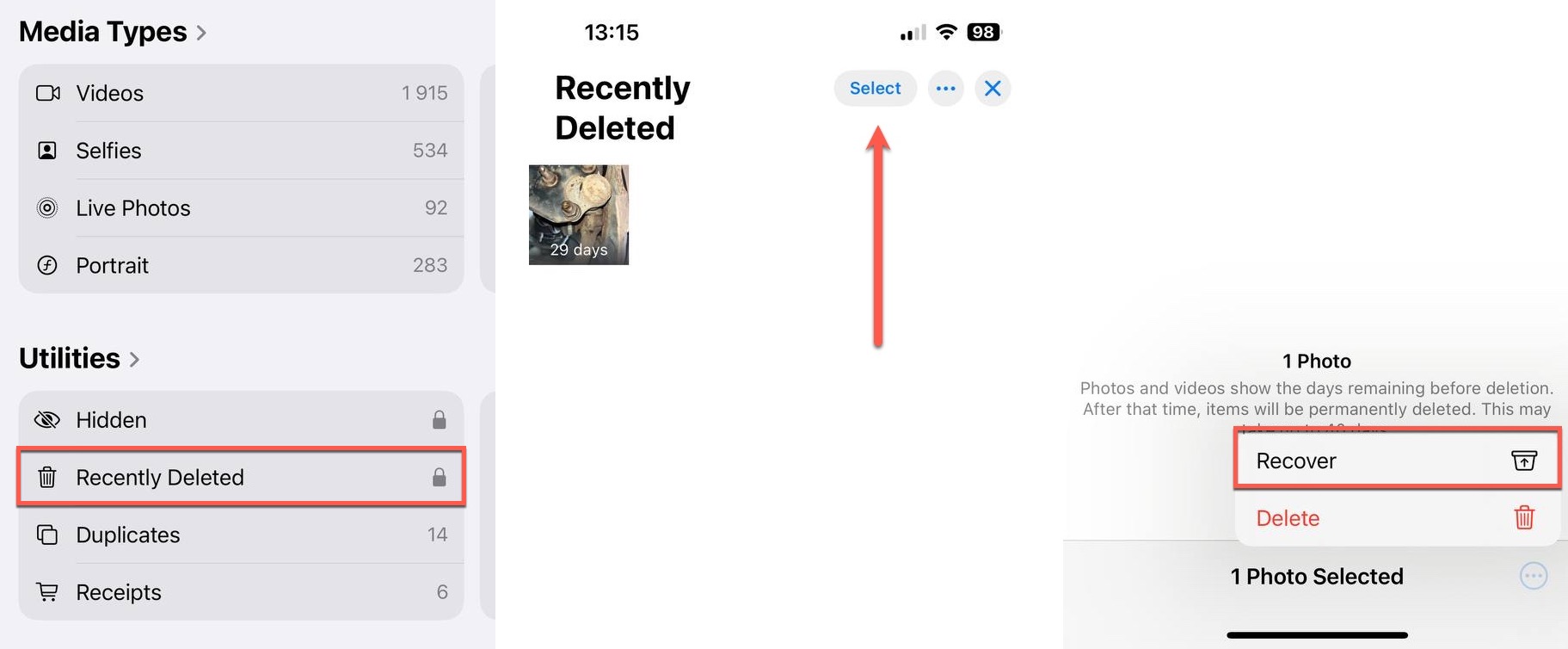
Die wiederhergestellten Videos werden in ihre ursprünglichen Alben und Standorte in Ihrer Fotos-Bibliothek zurückgebracht. Suchen Sie also dort nach ihnen.
Methode 2: Gelöschte Videos mit Datenwiederherstellungssoftware wiederherstellen
Wenn sich Ihre Videos nicht mehr im Ordner „Zuletzt gelöscht“ befinden, können Sie sie möglicherweise trotzdem mit spezieller Datenwiederherstellungssoftware wiederherstellen. Eines der zuverlässigsten Werkzeuge zu diesem Zweck ist Disk Drill für Mac, das Ihnen auf verschiedene Weise dabei helfen kann, Videos von Ihrem iPhone wiederherzustellen:
- Durch Scannen der zugänglichen Speicherbereiche Ihres iPhones
- Durch Analysieren der iOS-Systemdatenbanken
- Durch Extrahieren von Videos aus Geräte-Backups
- Durch Wiederherstellen von Dateien aus dem Cache und temporären Ordnern
Disk Drill für Mac ist vollständig kompatibel mit allen aktuellen iOS-Geräten, einschließlich der neuesten iPhone 16-Serie, und unterstützt auch frühere iPhone-Modelle und iPads. Aber der Hauptgrund, warum ich es über alle anderen iPhone-Videowiederherstellungssoftware hinaus empfehle, ist, dass es beeindruckende Leistung mit fantastischer Benutzerfreundlichkeit kombiniert.
🎁 Geben Sie den Gutscheincode „DDIPHONE-VIDEO“ während des Bezahlvorgangs ein, und Sie erhalten Disk Drill PRO Lifetime (Mac Edition) mit 50 % Rabatt.
- Herunterladen und installieren Sie Disk Drill für Mac auf Ihrem Computer.
- Verbinden Sie Ihr iPhone mit Ihrem Mac über ein originales Apple-Kabel. Tippen Sie auf Diesem Computer vertrauen , wenn Sie auf Ihrem iPhone dazu aufgefordert werden.
- Starten Sie Disk Drill und wählen Sie Ihr iPhone aus der Geräteliste. Klicken Sie auf Nach verlorenen Daten suchen , um mit dem Scannen zu beginnen.
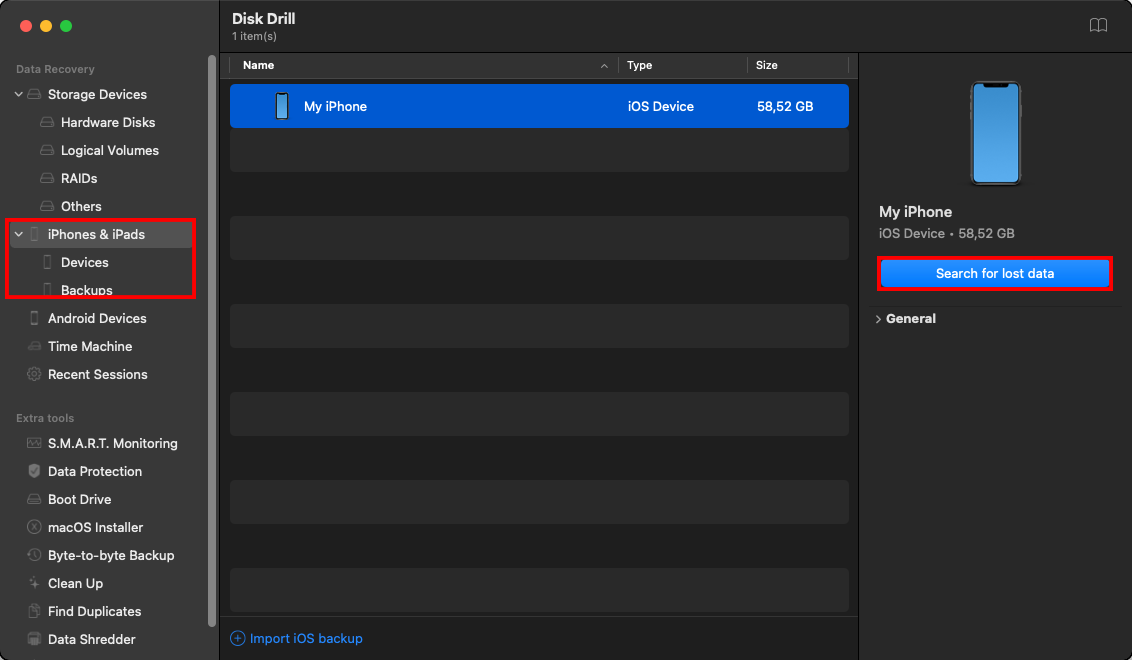
- Warten , bis der Scanvorgang abgeschlossen ist. Trennen Sie Ihr iPhone während dieses Vorgangs nicht.
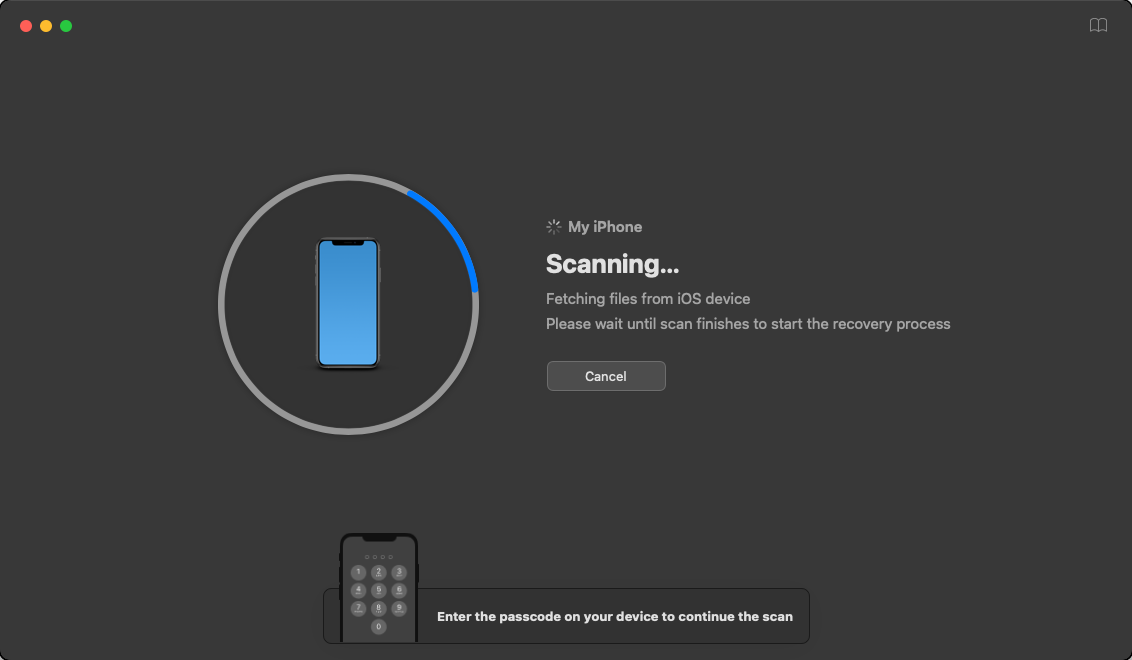
- Nach Abschluss des Scanvorgangs werden Ihnen alle gefundenen Dateien auf Ihrem iPhone angezeigt. Navigieren Sie zur Kategorie Videos und wählen Sie die Videos aus, die Sie wiederherstellen möchten.
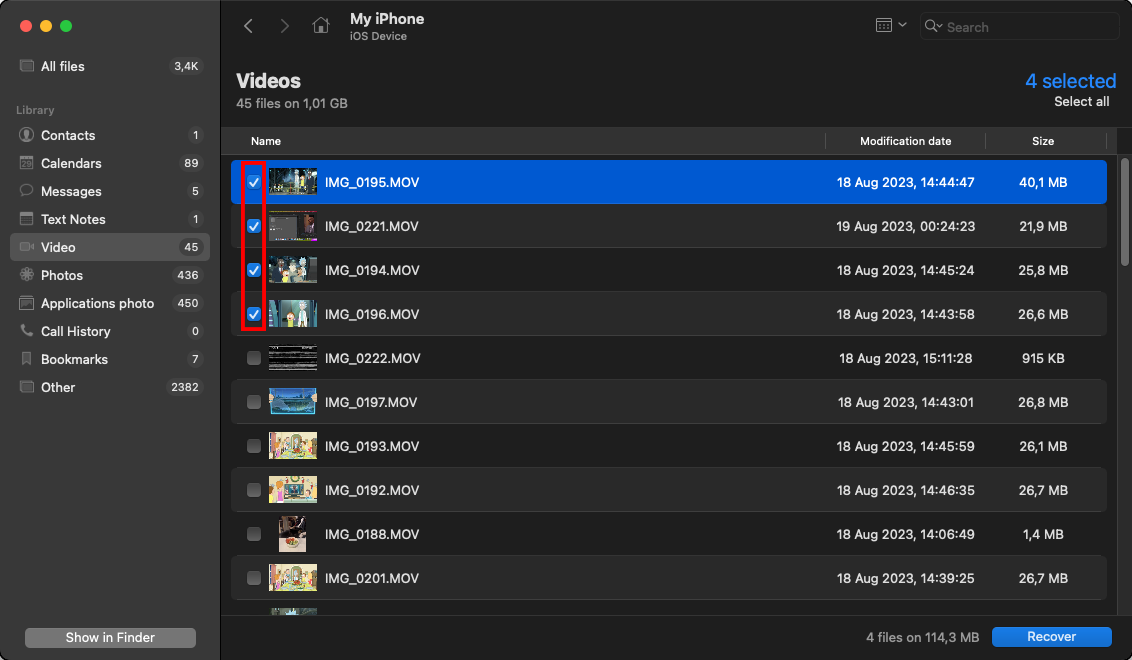
- Klicken Sie auf die blaue Wiederherstellen Schaltfläche in der unteren rechten Ecke des Bildschirms und wählen Sie einen Pfad aus, um die gelöschten Videos von Ihrem iPhone mit Disk Drill wiederherzustellen.
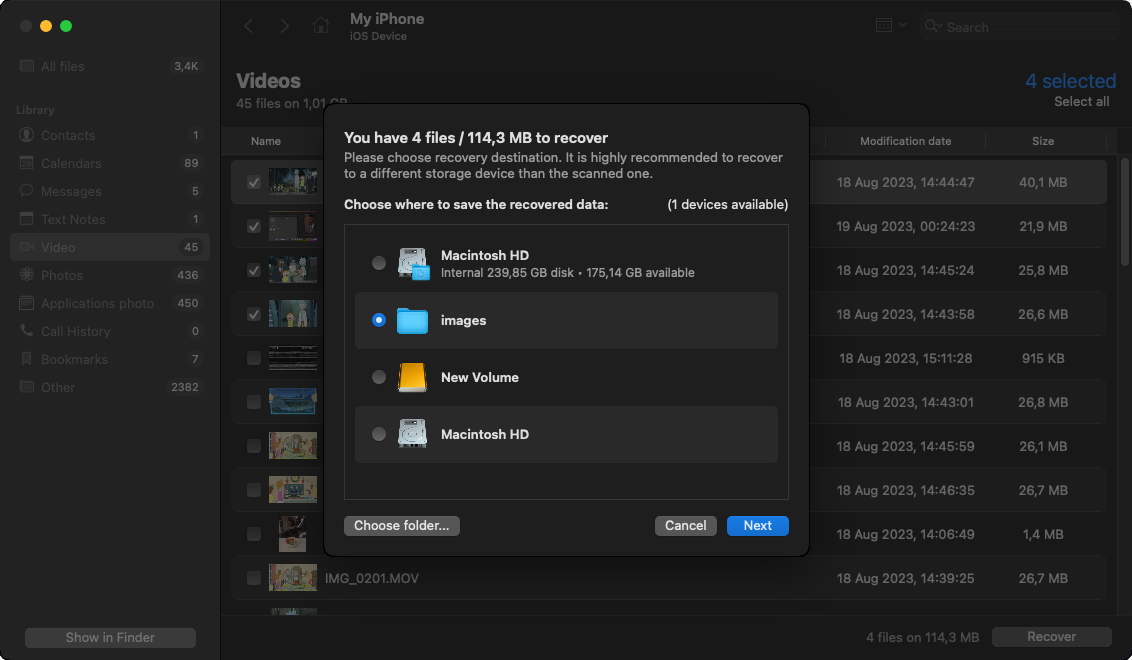
Während Disk Drill oft helfen kann, verlorene Videos wiederherzustellen, ist es wichtig zu verstehen, dass der Erfolg der Wiederherstellung von mehreren Faktoren abhängt, hauptsächlich wie lange die Videos gelöscht wurden und ob Sie vorhandene Backups haben.
Die gute Nachricht ist, dass die kostenlose Version von Disk Drill für Mac Ihnen ermöglicht, kostenlos eine Vorschau der wiederherstellbaren Videodateien zu sehen. So können Sie überprüfen, ob Ihre Videos wiederhergestellt werden können, bevor Sie sich zum Kauf verpflichten. Dieser risikofreie Ansatz lohnt sich, selbst wenn Sie sich über Ihre Wiederherstellungschancen nicht sicher sind.
Methode 3: Holen Sie Ihr Video aus einem iCloud-Backup zurück
Wenn Sie ein Video auf einem iPhone mit eingeschaltetem iCloud-Backups aufnehmen, wird das Video automatisch in iCloud hochgeladen und auf all Ihren Apple-Geräten synchronisiert. Ebenso sollte ein Video, das Sie von Ihrem iPhone löschen, auch von iCloud gelöscht werden. Diese Löschung erfordert jedoch eine Internetverbindung zur Synchronisierung, was sich manchmal bei der Datenwiederherstellung zu Ihrem Vorteil auswirken kann.
Letztes Jahr, als ich in einem abgelegenen Gebiet unterwegs war, habe ich versehentlich einige wichtige Videos gelöscht, während ich versuchte, Speicherplatz freizugeben, und sogar den Ordner “Vor kurzem gelöscht” geleert. Da ich mich jedoch in einem Gebiet mit schlechter Konnektivität befand, waren diese Löschungen noch nicht mit iCloud synchronisiert worden. Als mir dies bewusst wurde, schaltete ich schnell sowohl die mobilen Daten als auch das WLAN auf meinem iPhone aus, um die Synchronisation der Löschung zu verhindern. Dies gab mir genug Zeit, mich mit meinem Laptop bei iCloud.com anzumelden und die Videos herunterzuladen, bevor sie auch dort gelöscht werden konnten.
Befolgen Sie diese Schritte, um Ihre verlorenen Videos von iCloud wiederherzustellen:
- Besuchen Sie auf Ihrem Computer iCloud.com und melden Sie sich mit Ihrer Apple ID an.
- Gehen Sie zum Abschnitt Fotos .
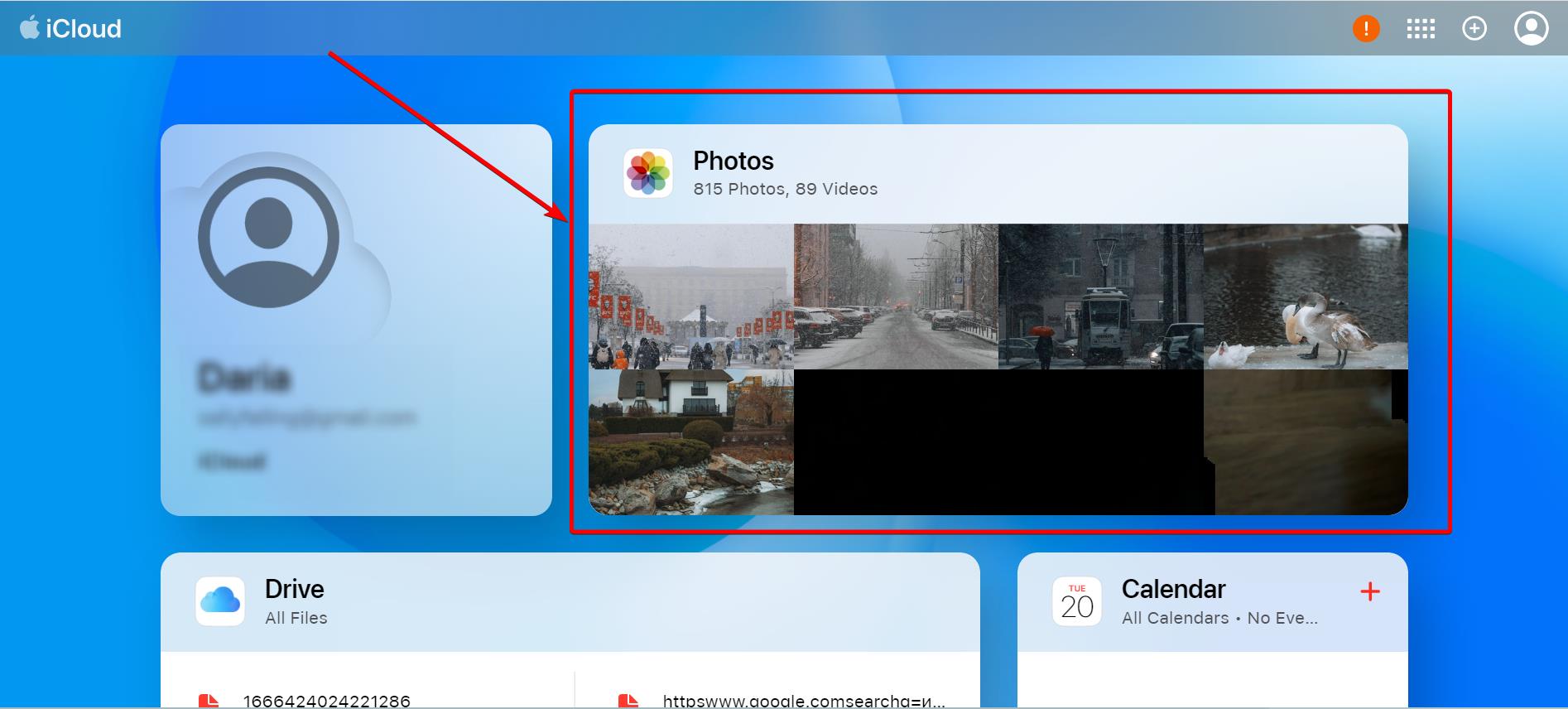
- Überprüfen Sie sowohl Kürzlich gelöschtes Album als auch Hauptbibliothek für Ihre Videos.
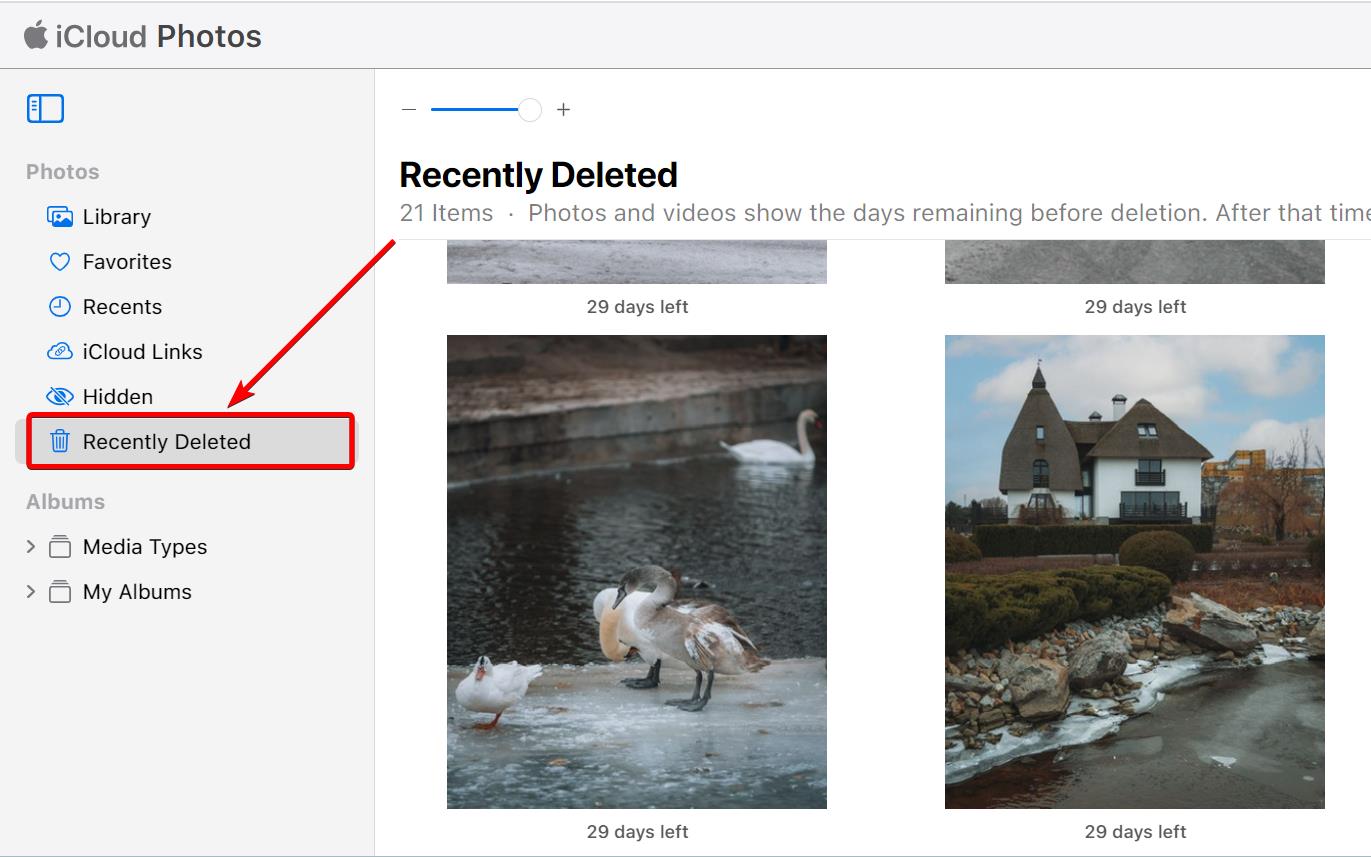
- Finden und wählen Sie die Videos aus, die Sie behalten möchten.
- Wenn Sie versuchen, ein Video aus dem Ordner „Zuletzt gelöscht“ wiederherzustellen, klicken Sie oben auf dem Bildschirm auf Wiederherstellen , um das Video wiederherzustellen. Sie können es dann in Ihrer Hauptbibliothek finden.
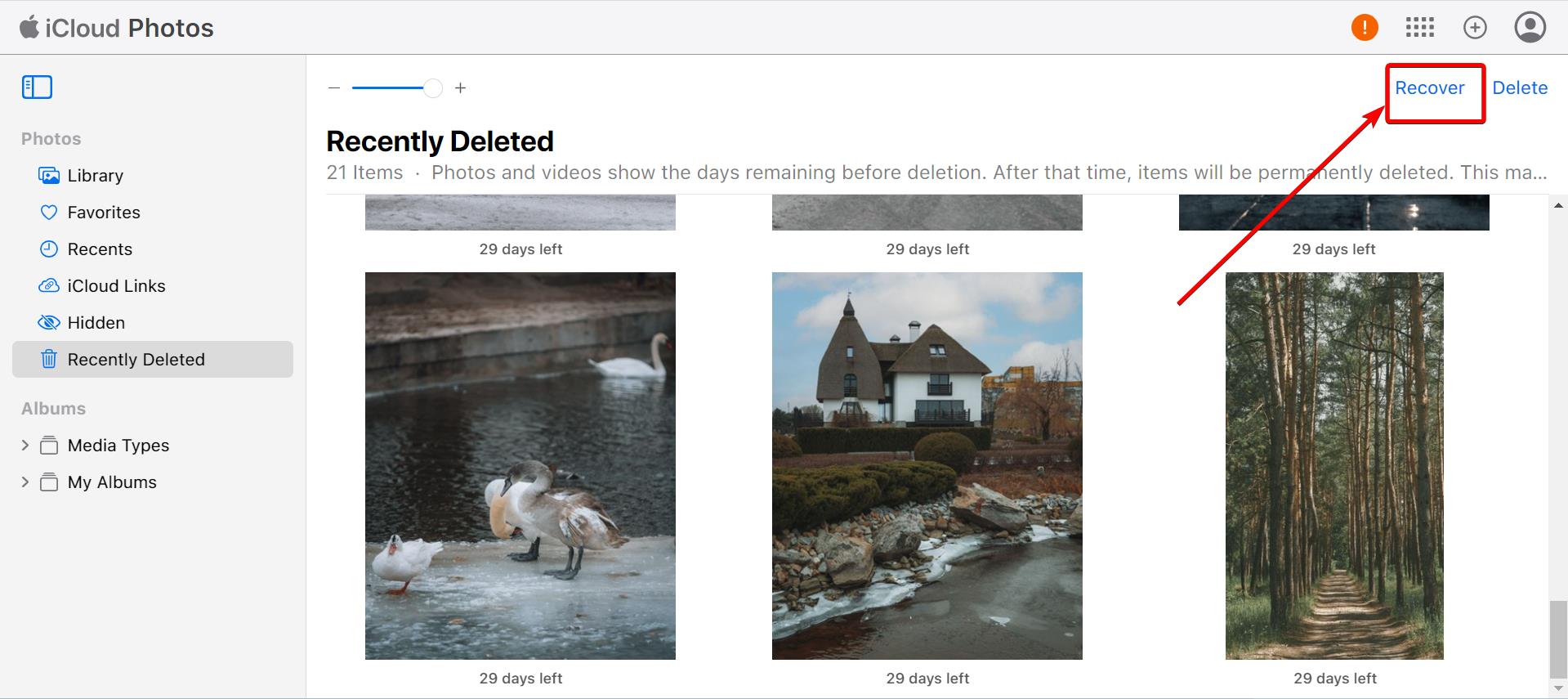
- Übertragen Sie schließlich das gelöschte Video von Ihrer Haupt-iCloud-Bibliothek auf Ihr Gerät.
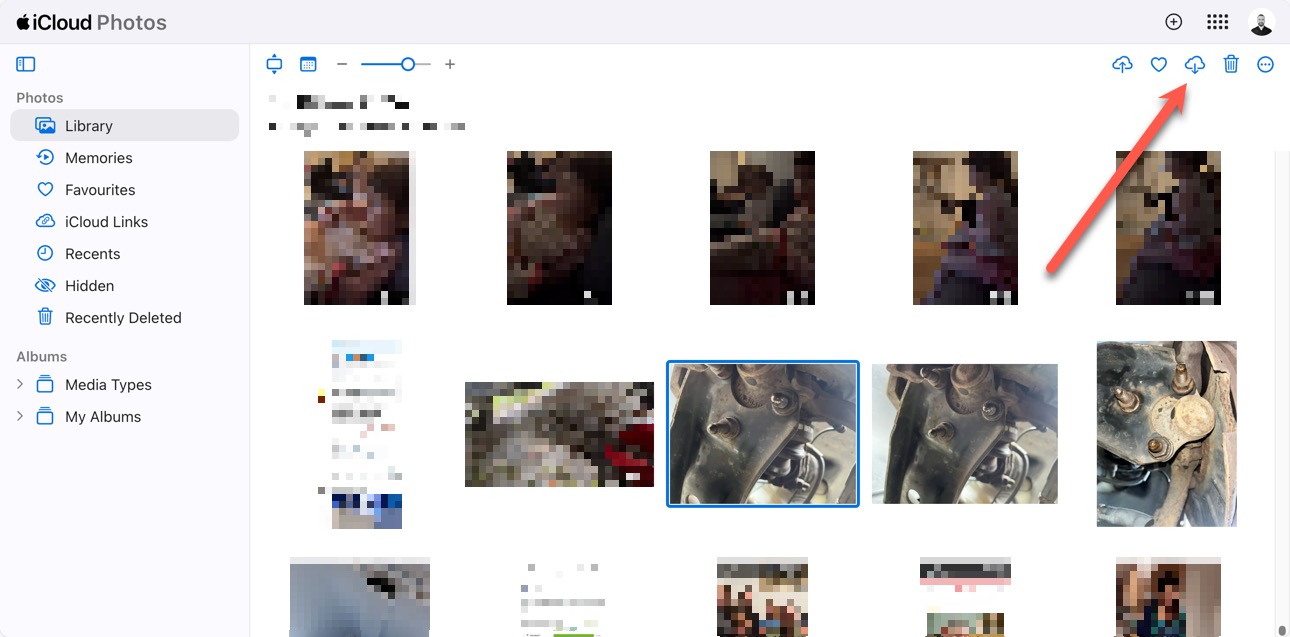
Sie können nun sicher Ihr iPhone wieder mit iCloud synchronisieren, indem Sie Wi-Fi und mobile Daten wieder einschalten. Denken Sie daran, dass Sie schnell handeln müssen, damit diese Methode funktioniert, bevor die Löschung mit iCloud synchronisiert wird. Wenn Sie Ihr iPhone bereits nach der Löschung mit dem Internet verbunden haben, könnten die Videos auch aus iCloud entfernt worden sein.
In solchen Fällen sollten Sie zur nächsten Methode übergehen.
Methode 4: Videos mit einem lokalen iPhone-Backup wiederherstellen
Lokale Backups können den Tag retten, wenn versucht wird, Videos wiederherzustellen, die vor langer Zeit gelöscht wurden, da sie den Zustand Ihres iPhones vom Backup-Datum bewahren. Wenn Sie Ihr iPhone zuvor mit Finder (auf macOS 10.15 oder später) oder iTunes (auf älteren macOS-Versionen oder Windows) auf Ihrem Computer gesichert haben, können Sie diese Wiederherstellungsschritte befolgen:
- Verbinden Sie Ihr iPhone mit Ihrem Computer mittels eines USB-Kabels.
- Für Mac (macOS 10.15 oder später): Finder öffnen und wählen Sie Ihr iPhone in der Seitenleiste aus. Für ältere macOS oder Windows: Starten Sie iTunes und klicken Sie auf das iPhone-Symbol in der oberen linken Ecke.
- Wechseln Sie zu den Backup-Optionen, indem Sie (Finder) auf den Allgemein -Tab oben im Fenster klicken oder (iTunes) auf den Zusammenfassung-Tab klicken.
- Klicken Sie auf Backup wiederherstellen und wählen Sie das Backup aus, das wahrscheinlich Ihre gelöschten Videos enthält. Wenn die Option ausgegraut ist (wie im Screenshot unten), haben Sie kein lokales Backup zum Wiederherstellen.
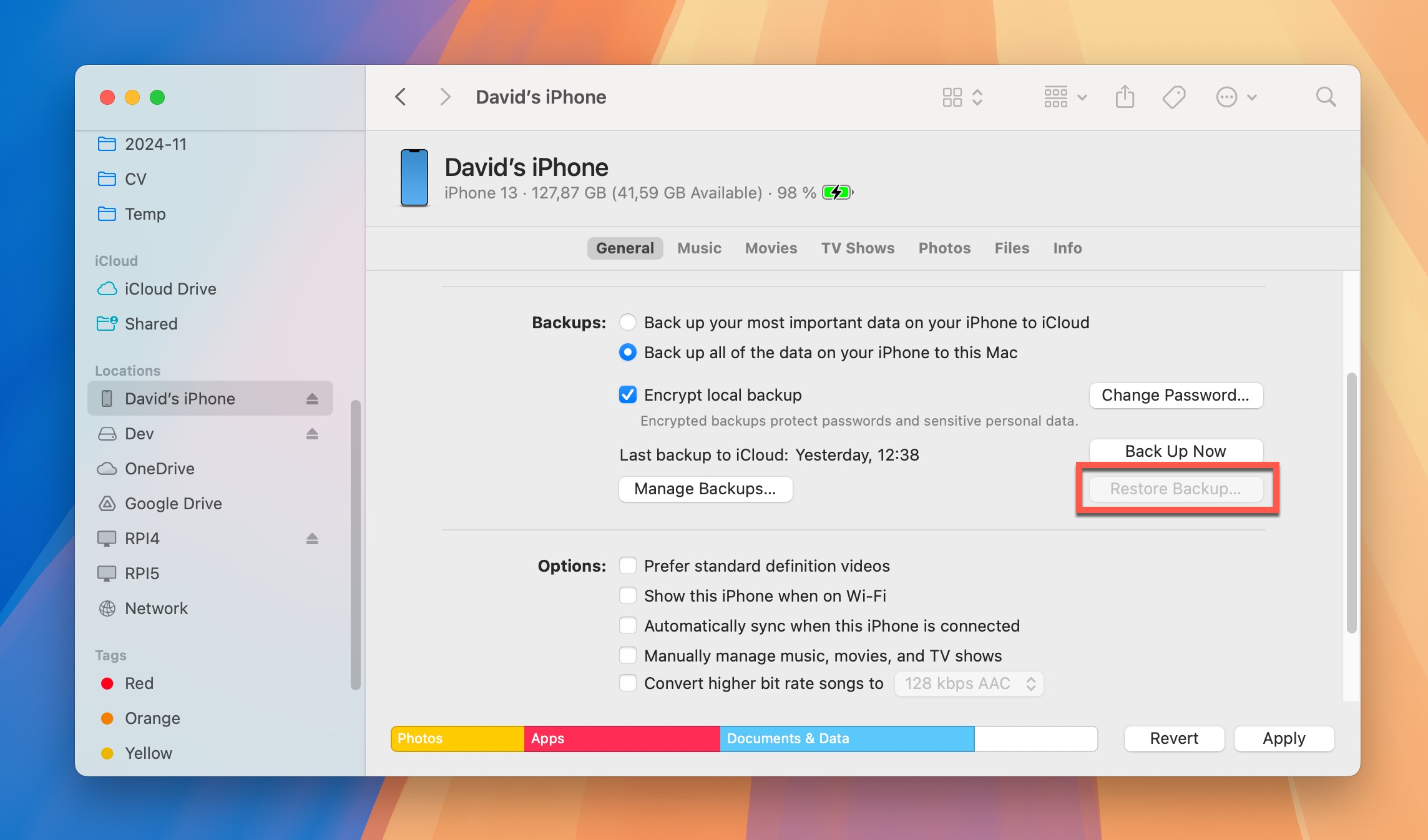
- Geben Sie das Backup-Passwort ein, wenn Sie dazu aufgefordert werden, falls Ihr Backup verschlüsselt ist.
Der Wiederherstellungsprozess kann je nach Größe des Backups von einigen Minuten bis zu mehreren Stunden dauern. Nachdem die Wiederherstellung abgeschlossen ist, überprüfen Sie Ihre Fotos-App auf die wiederhergestellten Videos.
Methode 5: Versuchen Sie das Video in IM- oder E-Mail-Anhängen zu finden
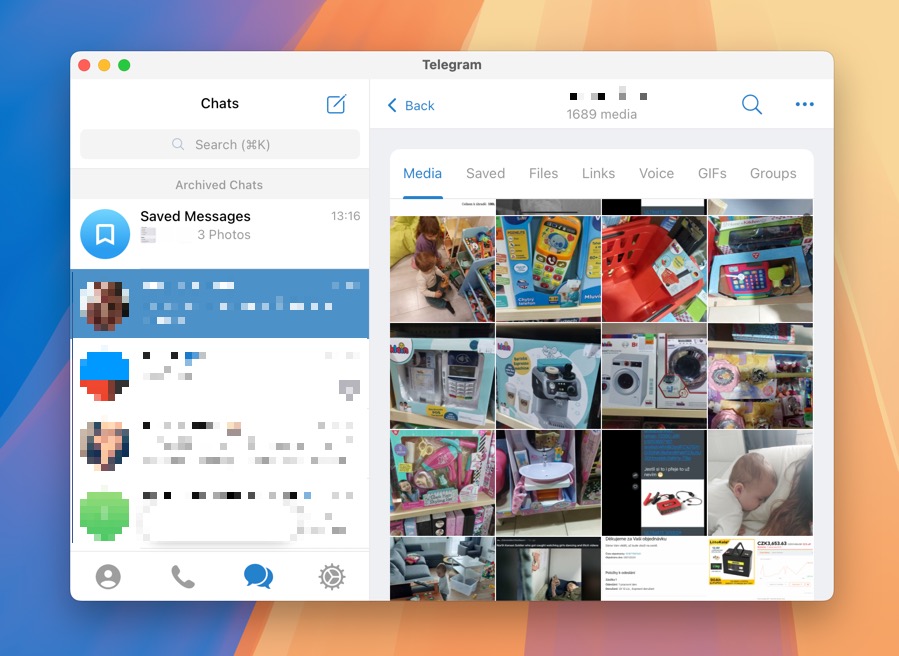
Wenn Sie jemals Ihre Videos mit Freunden oder der Familie geteilt haben, besteht eine gute Chance, dass Kopien immer noch in Ihren Messaging-Apps wie WhatsApp, Telegram, Facebook Messenger und iMessage existieren. Daher empfehle ich Ihnen, Ihren Nachrichtenverlauf zu überprüfen.
Seien Sie sich nur bewusst, dass Instant-Messaging-Apps normalerweise Videos komprimieren, um Bandbreite und Speicherplatz zu sparen. Während das wiederhergestellte Video möglicherweise nicht die ursprüngliche Qualität erreicht, ist eine leicht niedrigere Qualitätsversion in der Regel besser, als das Video vollständig zu verlieren.
E-Mail kann eine weitere wertvolle Quelle zur Wiederherstellung verlorener Videos sein. Wenn Sie das Video jemals an jemanden (oder zur Sicherung an sich selbst) per E-Mail gesendet haben, überprüfen Sie Ihren Ordner für gesendete Nachrichten. E-Mail-Dienste wie Gmail, Outlook oder Apple Mail bewahren Anhänge im Allgemeinen unbegrenzt auf, es sei denn, sie werden manuell gelöscht. Im Gegensatz zu Messenger-Apps komprimieren E-Mail-Dienste in der Regel keine Videoanhänge, sodass Sie dort möglicherweise eine qualitativ hochwertigere Kopie finden.
Methode 6: Senden Sie Ihr iPhone an einen Datenwiederherstellungsdienst

Wenn Sie mit einem Datenverlust konfrontiert sind, können Sie sich immer an professionelle Datenwiederherstellungsdienste wenden. Ich persönlich empfehle diesen Weg jedoch nur, wenn Sie Schwierigkeiten mit den zuvor beschriebenen Methoden haben oder Ihr iPhone physisch beschädigt wurde.
Warum? Weil das Verschlüsselungssystem des iPhones es technisch unmöglich macht, dauerhaft gelöschte Daten aus dem Speicher des iPhones wiederherzustellen, unabhängig von den verwendeten Werkzeugen oder Techniken.
Außerdem können professionelle Datenwiederherstellungsdienste ziemlich teuer sein und beginnen oft bei mehreren hundert Dollar, daher sollten Sie den Wert Ihrer verlorenen Videos sorgfältig abwägen, bevor Sie diese Option in Betracht ziehen.
Falls Sie sich entscheiden, einen professionellen Service zu nutzen:
- Recherchieren Sie gründlich und wählen Sie einen seriösen Anbieter
- Holen Sie im Voraus einen detaillierten Kostenvoranschlag ein
- Sichern Sie vorhandene Daten, bevor Sie Ihr Gerät übergeben
- Fragen Sie nach den Sicherheitsprotokollen für den Umgang mit persönlichen Daten
- Lassen Sie sich einen klaren Zeitplan für den Wiederherstellungsversuch geben
Zusammenfassung
Wie oben gezeigt, gibt es mehrere Methoden, um gelöschte Videos auf dem iPhone wiederherzustellen. Für die besten Erfolgschancen beginnen Sie immer mit dem Ordner “Zuletzt gelöscht” innerhalb von 40 Tagen nach der Löschung. Wenn das keine Option ist, versuchen Sie es mit der Datenwiederherstellungssoftware Disk Drill, die dabei helfen kann, Videos von verschiedenen iPhone-Speicherorten und Backups wiederherzustellen. Vergessen Sie nicht, Ihre iCloud-Fotos und lokalen Backups zu überprüfen und erwägen Sie, Ihre Messaging-Apps und E-Mails nach geteilten Kopien wichtiger Videos zu durchsuchen.
FAQ
- Stellen Sie Ihr iPhone aus einem iCloud- oder lokalen Backup wieder her
- Verwenden Sie eine Datenwiederherstellungssoftware, um Ihr Gerät zu scannen
- Überprüfen Sie Ihre Messaging-Apps und E-Mails auf geteilte Kopien der Videos






